Ενεργοποίηση ή απενεργοποίηση του φακού σε iPhone ή iPad Pro
Το φλας LED στο iPhone ή το iPad Pro χρησιμεύει και ως φακός, ώστε να έχετε διαθέσιμο περισσότερο φωτισμό όταν χρειάζεται.
Μπορείτε να ενεργοποιήσετε και να απενεργοποιήσετε τον φακό με διάφορους τρόπους:
Μπορείτε να το ζητήσετε από το Siri.
Μπορείτε να χρησιμοποιήσετε το Κέντρο ελέγχου.
Στο iPhone 15 Pro ή στο iPhone 15 Pro Max, μπορείτε να χρησιμοποιήσετε το κουμπί Ενέργειας.
Ζητήστε το από το Siri
Ακολουθούν μερικά παραδείγματα που δείχνουν πώς μπορείτε να χρησιμοποιήσετε το Siri για να ενεργοποιήσετε τον φακό σας:
«Hey Siri, ενεργοποίησε τον φακό.»
«Hey Siri, θα ενεργοποιήσεις τον φακό;»
«Hey Siri, απενεργοποίησε τον φακό.»
Χρησιμοποιήστε το Κέντρο ελέγχου για να απενεργοποιήσετε ή να ενεργοποιήσετε τον φακό
Σαρώστε προς τα κάτω από την επάνω δεξιά γωνία για να ανοίξετε το Κέντρο ελέγχου στο iPhone ή στο iPad. Σε iPhone με κουμπί Αφετηρίας, σαρώστε προς τα πάνω από το κάτω άκρο για να ανοίξετε το Κέντρο ελέγχου.
.
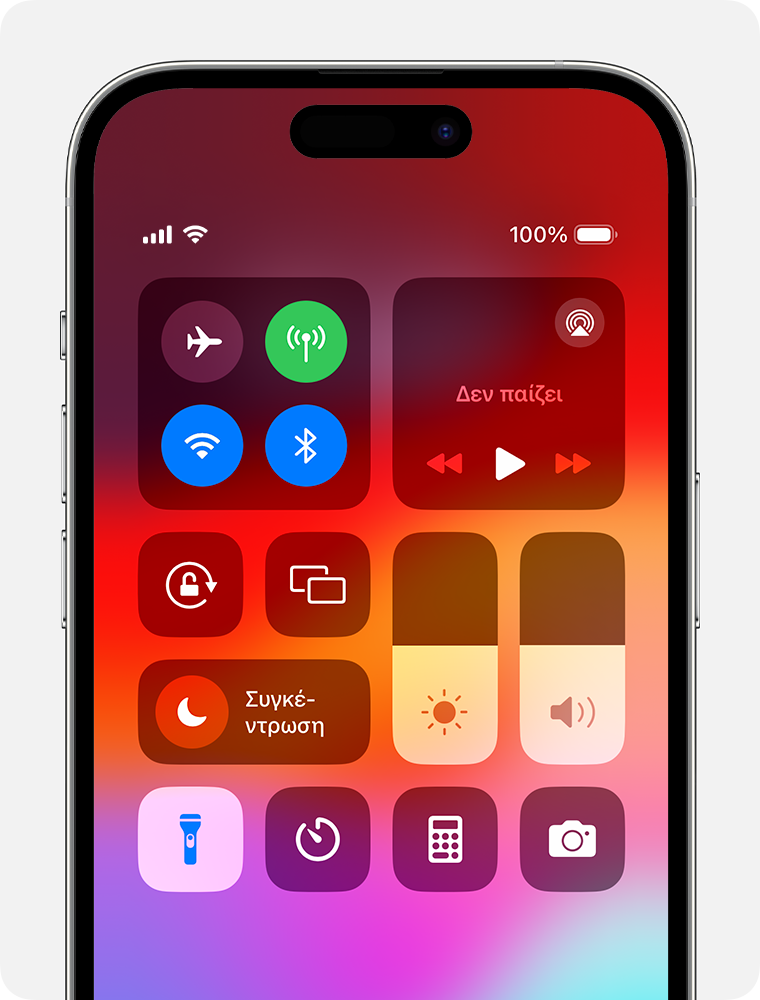
Για να απενεργοποιήσετε τον φακό, αγγίξτε ξανά το .
Μεταβείτε στις Ρυθμίσεις > Κέντρο ελέγχου και κατόπιν αγγίξτε την επιλογή «Φακός» στη λίστα των διαθέσιμων χειριστηρίων.
Μπορείτε επίσης να ενεργοποιήσετε τον φακό από την οθόνη κλειδώματος: Πατήστε παρατεταμένα το στην κάτω αριστερή γωνία της οθόνης.
Χρησιμοποιήστε το κουμπί Ενέργειας για να ενεργοποιήσετε ή να απενεργοποιήσετε τον φακό
Στην εφαρμογή Ρυθμίσεις, αγγίξτε το κουμπί Ενέργειας.
Σαρώστε προς το εικονίδιο του φακού.

Πατήστε παρατεταμένα το κουμπί Ενέργειας για να ενεργοποιήσετε ή να απενεργοποιήσετε τον φακό.
Το κουμπί Ενέργειας είναι διαθέσιμο μόνο στα iPhone 15 Pro και iPhone 15 Pro Max.
Μάθετε περισσότερα για το κουμπί Ενέργειας
Αλλαγή της φωτεινότητας του φακού
Σε ένα iPhone με Face ID ή σε ένα iPad, σαρώστε προς τα κάτω από την επάνω δεξιά γωνία για να ανοίξετε το Κέντρο ελέγχου. Εναλλακτικά, σε iPhone με κουμπί Αφετηρίας, σαρώστε προς τα πάνω από το κάτω άκρο της οθόνης για να ανοίξετε το Κέντρο ελέγχου.
.
Σύρετε το ρυθμιστικό προς τα πάνω ή κάτω.
Μάθετε τι να κάνετε αν ο φακός δεν λειτουργεί στη συσκευή σας
